J2EE Connector Architecture Managed Environmentでは同期アプリケーション連携実行基盤のリソースアダプタが、rarファイルとしてサーバと分離されるため、リソースアダプタ(rarファイル)の配備が必要です。リソースアダプタ(rarファイル)は各プラットフォームに配置して使用することが可能です。
◆利用可能なJ2EEのIJServerタイプ
同期アプリケーション連携実行基盤のリソースアダプタをJ2EEのIJServerで使用する場合は、利用できるIJServerタイプに制限があります。
以下に利用可能なIJServerタイプを記載します。
EJB | Web | Web+EJB同一VM | Web+EJB別VM | |
IJServerタイプ | ○ | - | ○ | ○ |
注意
IJServerのタイプが"Webアプリケーションのみ運用"の場合、EJBアプリケーションおよびリソースアダプタは配備できません。
■rarファイルの配備
開発環境パッケージ
![]()
[Interstageのインストールディレクトリ]\BAS\lib\apfwibssc.rar |
サーバパッケージ
![]()
![]()
/opt/FJSVibs/lib/apfwibssc.rar |
![]()
[Interstageのインストールディレクトリ]\BAS\lib\apfwibssc.rar |
■rarファイルの配備操作
rarファイルはInterstage Java EE管理コンソールの以下の箇所で配備します。
[クラスタ] > “クラスタ名” > [アプリケーション]タブ > [配備]
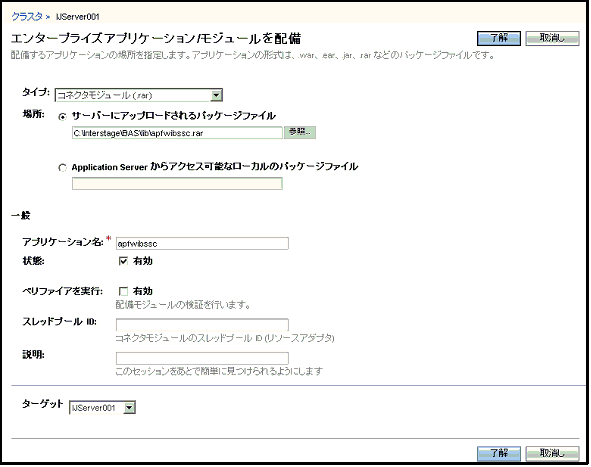
注意
リソースアダプタの配備はIJServerクラスタに配備してください。アプリケーションのコネクタモジュールには配備しないでください。
JavaEE実行環境の設定方法等の詳細な情報や注意点は“Interstage Application Server Java EE運用ガイド”を参照してください。
rarファイルはInterstage管理コンソールの以下で配備します。
[システム] > [ワークユニット] > “ワークユニット名” > [配備]タブ
ワークユニットに配備する場合の配備例

注意
リソースアダプタの配備はIJServerのワークユニットに配備してください。リソースのConnectorに配備しないでください。
■IJServerクラスタに配備した場合、ネイティブライブラリパスの設定
同期Javaクライアントが同期アプリケーション連携実行基盤のネイティブライブラリを使用するために、rarファイル配備先のネイティブライブラリパスを設定する必要があります。
ネイティブライブラリパスは以下のとおりです。
![]()
[Interstageのインストールディレクトリ]\F3FMisjee\var\domains\interstage\applications\j2ee-modules\apfwibssc\win32 |
![]()
[Interstageのインストールディレクトリ]\F3FMisjee\var\domains\interstage\applications\j2ee-modules\apfwibssc\win64 |
![]()
/opt/FJSVisjee/var/domains/interstage/applications/j2ee-modules/apfwibssc/sol |
![]()
/opt/FJSVisjee/var/domains/interstage/applications/j2ee-modules/apfwibssc/sol64 |
![]()
Red Hat Enterprise Linux 5(for x86)の場合
/opt/FJSVisjee/var/domains/interstage/applications/j2ee-modules/apfwibssc/lnx32_5 |
Red Hat Enterprise Linux 6(for x86)の場合
/opt/FJSVisjee/var/domains/interstage/applications/j2ee-modules/apfwibssc/lnx32_6 |
![]()
Red Hat Enterprise Linux 5(for Intel64)の場合
/opt/FJSVisjee/var/domains/interstage/applications/j2ee-modules/apfwibssc/lnxX64_5 |
Red Hat Enterprise Linux 6(for Intel64)、またはRed Hat Enterprise Linux 7の場合
/opt/FJSVisjee/var/domains/interstage/applications/j2ee-modules/apfwibssc/lnxX64_6 |
Interstage Java EE管理コンソールの以下の箇所で設定します。
[設定] > ["IJServerクラスタ名"-config] > [JVM 設定] > [パス設定]タブ > [ネイティブライブラリパスのサフィックス]
注意
JavaEE実行環境の設定方法等の詳細な情報や注意点は“Interstage Application Server Java EE運用ガイド”を参照してください。
■J2EEのIJServerに配備した場合、ネイティブライブラリパスの設定
同期Javaクライアントが同期アプリケーション連携実行基盤のネイティブライブラリを使用するために、rarファイル配備先のネイティブライブラリパスを設定する必要があります。
ネイティブライブラリパスは以下のとおりです。
![]()
[Interstageのインストールディレクトリ]\J2EE\var\deployment\ijserver\[IJServer名]\apps\apfwibssc.rar\win32 |
![]()
[Interstageのインストールディレクトリ]\J2EE\var\deployment\ijserver\[IJServer名]\apps\apfwibssc.rar\win64 |
![]()
/opt/FJSVj2ee/var/deployment/ijserver/[IJServer名]/apps/apfwibssc.rar/sol |
![]()
/opt/FJSVj2ee/var/deployment/ijserver/[IJServer名]/apps/apfwibssc.rar/sol64 |
![]()
Red Hat Enterprise Linux 5(for x86)の場合
/opt/FJSVj2ee/var/deployment/ijserver/[IJServer名]/apps/apfwibssc.rar/lnx32_5 |
Red Hat Enterprise Linux 6(for x86)の場合
/opt/FJSVj2ee/var/deployment/ijserver/[IJServer名]/apps/apfwibssc.rar/lnx32_6 |
![]()
Red Hat Enterprise Linux 5(for Intel64)の場合
/opt/FJSVj2ee/var/deployment/ijserver/[IJServer名]/apps/apfwibssc.rar/lnxX64_5 |
Red Hat Enterprise Linux 6(for Intel64)、またはRed Hat Enterprise Linux 7の場合
/opt/FJSVj2ee/var/deployment/ijserver/[IJServer名]/apps/apfwibssc.rar/lnxX64_6 |
Interstage管理コンソールの以下の箇所で設定します。
[システム] > [ワークユニット] > “ワークユニット名” > [環境変数]タブ > [詳細設定] > [ワークユニット設定] > [パス]
Windowsでのネイティブライブラリパスの設定例(32ビット)
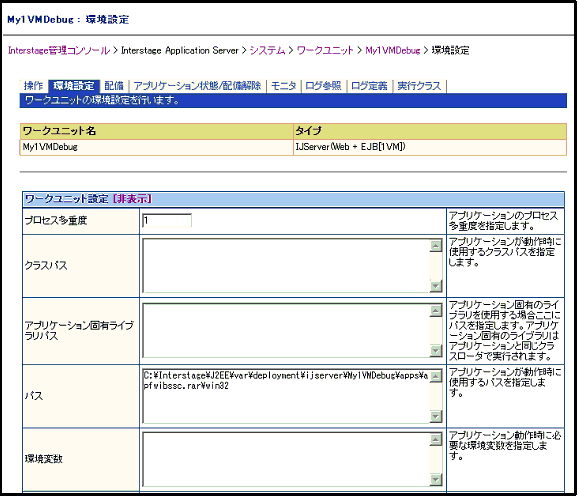
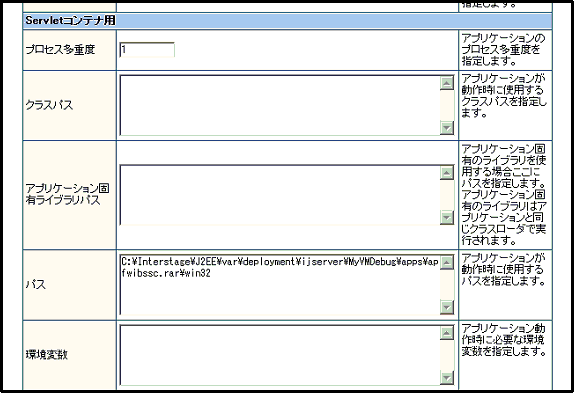
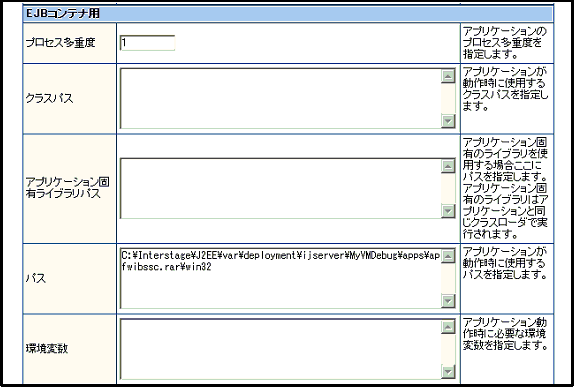
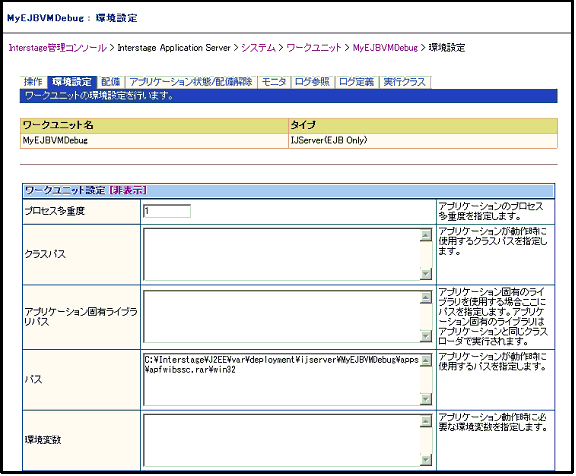
![]()
![]()
SolarisおよびLinuxでのネイティブライブラリパスを設定します。
Interstage管理コンソールの以下の箇所で設定します。
[システム] > [ワークユニット] > “ワークユニット名” > [環境変数]タブ > [詳細設定] > [ワークユニット設定] >
[ライブラリパス]
設定方法は、Windowsでのネイティブライブラリパスを参照してください。
■IJServerクラスタで同期アプリケーション連携実行基盤を呼び出す場合
Java EE上で同期Javaクライアントを使用する場合、接続先のホスト名と接続先のCORBAサービスのポート番号をIJServerクラスタのJavaVMオプションに設定してください。JavaVMオプションより取得できない場合はlocalhostへ8002番ポートで接続を試みます。ホスト名・ポート番号に誤りがあり接続できなかった場合はエラーになります。
JavaVMオプションにホスト名・ポート番号を設定する際、JavaVMオプションのキーは以下になります。
ホスト名
com.fujitsu.interstage.apfw.server.host=[接続先のホスト名またはIPアドレス] |
ポート番号
com.fujitsu.interstage.apfw.server.port=[接続先のポート番号(※)] |
(※)CORBAサービスのデフォルトポート番号は8002
Interstage Java EE管理コンソールの以下の箇所で設定します。
[設定] > ["IJServerクラスタ名"-config] > [JVM 設定] > [JVM オプション]タブ > [JVM オプション]
JavaVMオプションの設定例
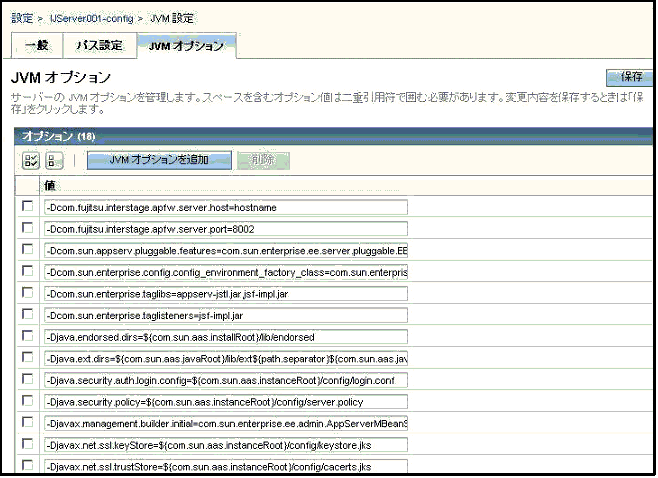
◆コネクタ接続プールの作成
JavaEEではリソースのコネクタにコネクタリソースを作成する必要があります。
以下の情報を指定して作成します。
プール名
配備されたコネクタモジュールのリソースアダプタ名
接続定義名(ConnectionFactoryのインタフェース名)
追加のプロパティ
Interstage Java EE管理コンソールの以下の箇所で作成します。
[リソース] > [コネクタ] > [コネクタ接続プール]
コネクタ接続プールの作成例
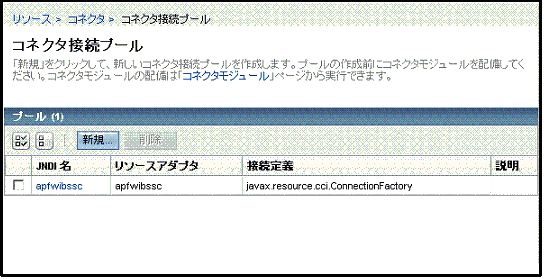
◆コネクタリソースの作成
以下の情報を指定して作成します。
ConnectionFactoryをJNDIでlookupするためのJNDI名
作成したコネクタ接続プールのプール名
コネクタリソースを参照可能にするIJServerクラスタ名
Interstage Java EE管理コンソールの以下の箇所で作成します。
[リソース] > [コネクタ] > [コネクタリソース]
コネクタリソースの作成例
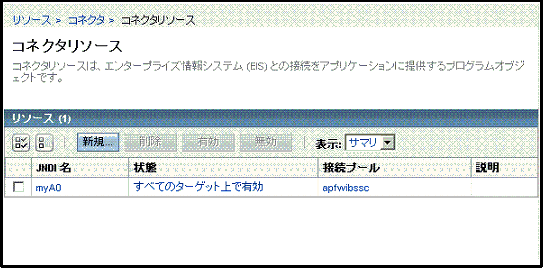
注意
JavaEE実行環境の設定方法等の詳細な情報や注意点は“Interstage Application Server Java EE運用ガイド”を参照してください。
■J2EEのIJServerで同期アプリケーション連携実行基盤を呼び出す場合
Interstage管理コンソールの以下の箇所で設定します。
[Interstage Application Server] > [システム] > [環境設定] > [詳細設定] > [ネーミングサービス詳細設定]
パラメタ | 設定内容 |
ローカルホスト | 選択してください。 |
サーバホスト | 指定しません。 |
ポート番号 | 表示されている値を変更しません。 |
パラメタ | 設定内容 |
リモートホスト | 選択してください。 |
サーバホスト | ネーミングサービスを参照するサーバのホスト名を指定します。 |
ポート番号 | ネーミングサービスを参照するサーバのポート番号を指定します。 省略した場合は8002 |